A készülék nyomtató funkciójával számlakódot adhat meg.
A számlakód áttekintését lásd: "
SZÁMLAKÓD".
Ez a beállítás csak Windows
környezetben szükséges. (Mindig használható macOS környezetben)
Kattintson az alábbiakra: [Start] gomb → [Beállítások] → [Bluetooth és eszközök] → [Nyomtatók és szkennerek].
Kattintson a gép nyomtató -illesztőprogramjának nevére, és kattintson a [Nyomtatási preferenciák] gombra.
Windows 10 operációs rendszerben kattintson a gép nyomtató-illesztőprogramjának nevére, kattintson a [Kezelés], majd a [Nyomtatási preferenciák] gombra.Számlakód megadása
 beállításra,
beállításra,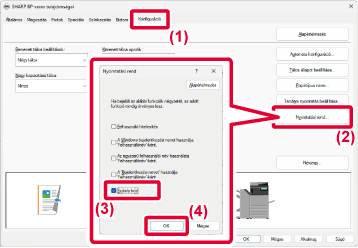
A nyomtatás elkezdésekor megjelenik a számlakód beállítási
képernyő.
Írja be a fő kódot és a másodlagos kódot, majd kattintson
az [OK] gombra.
A megadott számlakód megőrzéséhez jelölje be a [Mindig ezt
a Számla kódot használja] jelölőnégyzetet (
 ).
).
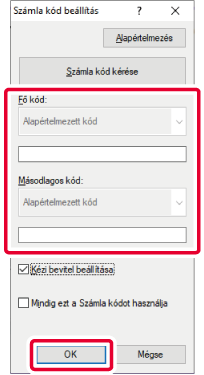
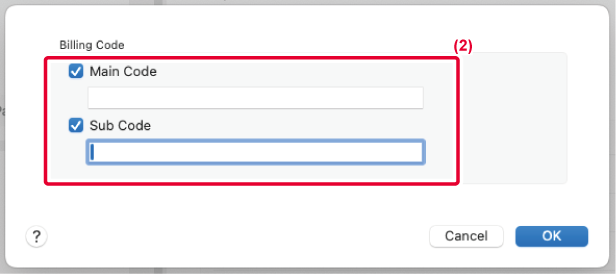
Version 01a / bp70c65_usr_01a_hu